- Распечатать
Решения для обучения
Эти готовые приложения позволяют продемонстрировать, как использовать Tulip для отслеживания уровня квалификации и обучения сотрудников.
Заинтересовались? Свяжитесь с нами по адресу support@tulip.co или через чат в правом нижнем углу, и мы импортируем это приложение на ваш сайт.
Назначение
Данное приложение создано в качестве демонстрации различных функциональных возможностей, которые могут быть полезны при использовании Tulip для отслеживания данных об обучении и его завершении. Демонстрация включает в себя несколько функций, которые не всегда могут быть применимы к каждому учебному приложению. Цель состоит в том, чтобы получить представление о том, что можно сделать, а затем использовать это приложение и сделать его по-своему.
Приложения
Данное решение состоит из двух приложений:
- Терминал обучения операторов
- Терминал обучения супервайзера
Функции:
- Отслеживание уровня квалификации каждого сотрудника, т.е. НОВИЧОК, ИНТЕРМЕДИАТ, ЭКСПЕРТ
- Сделать тренинги интерактивными, предоставляя тест с обратной связью
- Автоматическое сохранение полностью отслеживаемых результатов обучения, т.е. ответов на вопросы теста, времени и т.д.
- Встраивать в тренинги видеоролики, фотографии и т.д. для улучшения общего материала.
- Генерировать и печатать сертификаты.
Принцип работы:
В основе этих приложений лежат две таблицы:
- *Scheduled Procedures: здесь хранятся все необходимые тренинги для каждого сотрудника и хранятся как задачи. Для каждого тренинга требуются следующие поля:
a. ID: произвольная строка
b. Имя процедуры: название тренинга, например, "Токарный станок 101".
c. Создано: временная метка, когда был введен запрос на проведение тренинга
d. Created By: Лицо, создавшее запрос
e. Due Date (Дата выполнения): Когда обучение должно быть завершено
f. Firm Due Date: Булево число, указывающее, является ли дата выполнения гибкой или нет
g. Статус: ОТКРЫТО, ЗАКРЫТО
h. Тип процедуры: Используется для различения различных записей, которые могут храниться в одной и той же таблице. Для целей данного приложения нас интересуют только процедуры типа "Обучение".
- Таблица "Пользователи" - в настройках тюльпана находится список всех пользователей, которые были приглашены в аккаунт. Можно нажать кнопку "пользовательские поля", и откроется таблица с первичным идентификатором Users. Это позволит вам добавить дополнительные поля, которые могут быть важны для ваших пользователей и которые вы можете получить в любое время, например, статус обучения, родной язык, размер футболки и т.д. В данном приложении мы используем эту таблицу для отслеживания уровня квалификации каждого пользователя в зависимости от количества пройденных тренингов.
Данный набор приложений работает за счет встраивания в приложение приложения *Плановые процедуры. Это позволяет пользователю выбрать тренировку, которая еще не была закрыта.
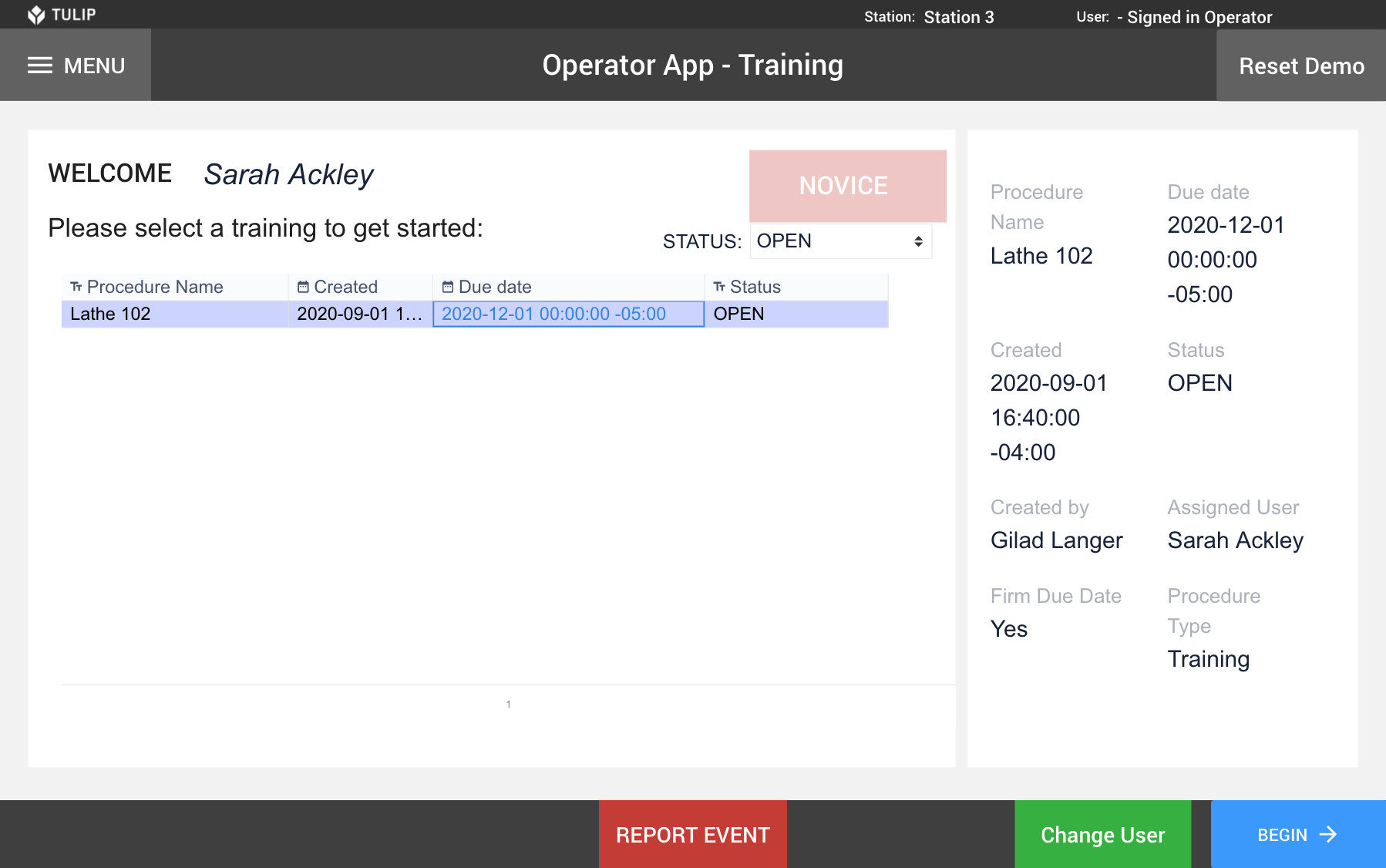
Пользователь может выполнить тренировку, после чего ему будет выдан тест. Если пользователь прошел тест, то его статус будет автоматически обновлен. Если пользователь не прошел тест, ему будет предложено просмотреть, что было сделано неправильно, и повторно пройти обучение. Новая тренировка/запись для процедуры будет автоматически добавлена в таблицу *Scheduled Procedures.
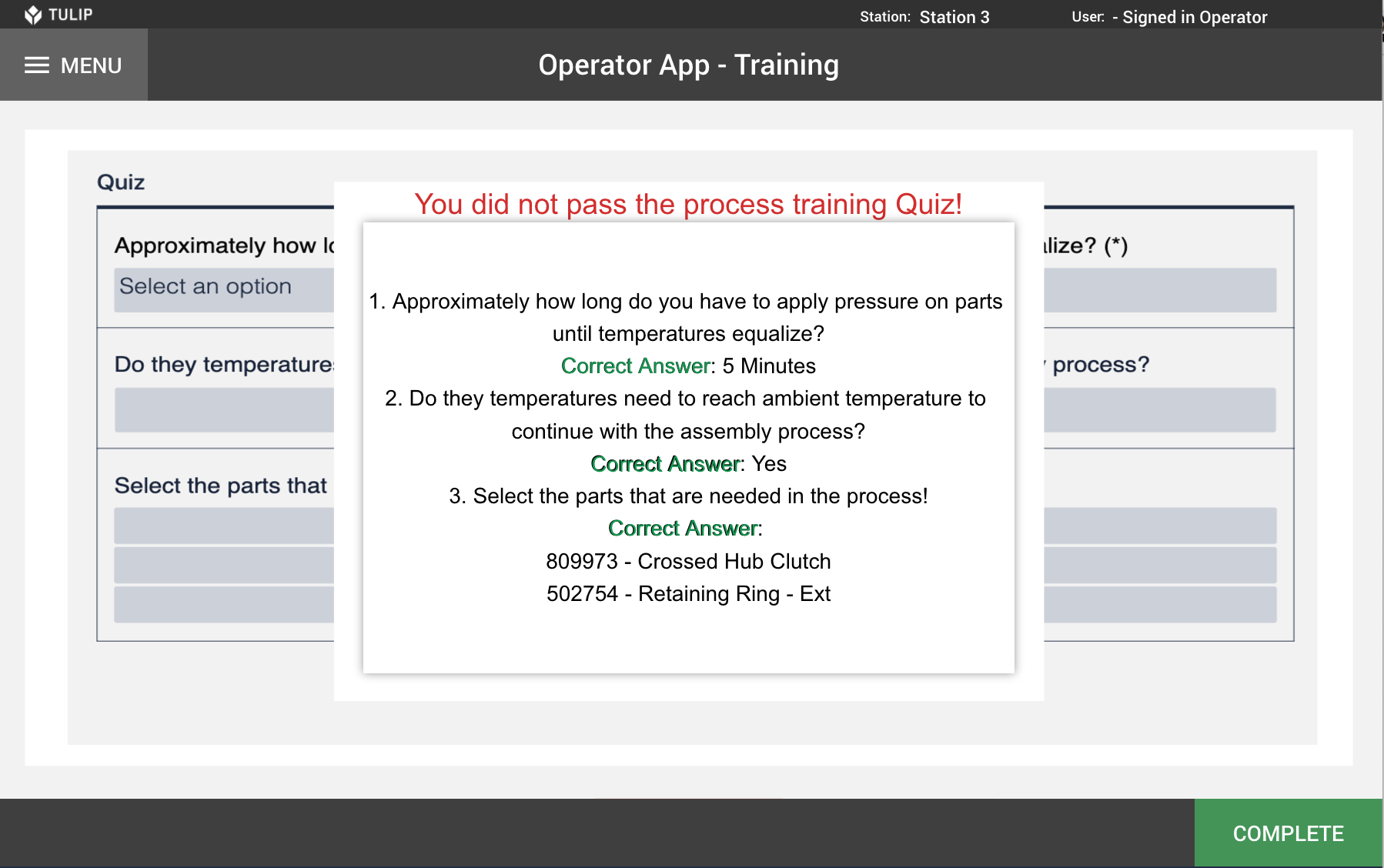
Поскольку это демонстрационный вариант, то во избежание загромождения базы данных одна и та же запись в приложении *Scheduled Procedures используется повторно. Нажатием кнопки на первом шаге "сбросить демо" можно сбросить поля, чтобы иметь возможность запускать приложение снова и снова в демонстрационных целях.
Настройка и начало работы:
Сначала необходимо отредактировать таблицу "Пользователи", чтобы присвоить уровень квалификации каждому сотруднику
- Перейдите в раздел Настройки > Пользователи
- Нажмите кнопку 'Пользовательские поля'
- Создайте новое поле под названием 'Skill Level'.
- Присвойте некоторым пользователям в приложении значение Skill либо "NOVICE", либо "INTERMEDIATE", либо "EXPERT".
Затем необходимо добавить строку в таблицу *Scheduled Procedures.
- Перейдите на вкладку Таблицы с верхней панели навигации
- Выберите таблицу *Scheduled Procedures
- Нажмите кнопку 'Создать новую запись' в правом верхнем углу
- Добавьте следующие поля:
a. ID: x2u5PKZ2maTC3Z2eu
b. Название процедуры: Обработка 101
c. Создано: Текущая дата и время
d. Created By: Выберите пользователя
e. Due Date: Введите дату выполнения
f. Firm Due Date: да
g. Статус: ОТКРЫТО
h. Тип процедуры: Обучение
Дальнейшие действия:
-Расширить уровень квалификации для каждого тренинга, а также использовать это для того, чтобы увидеть, как можно задействовать ЭКСПЕРТОВ для помощи сотрудникам, которые являются НОВИЧКАМИ.
-Подключите инструкцию по обучению к пакету рабочих инструкций, чтобы масштабировать приложение на сотни тренингов
-Использование API для вставки нового тренинга для группы сотрудников
-Подключите Tulip к существующей платформе обучения и создайте более интуитивно понятный опыт для ваших сотрудников

